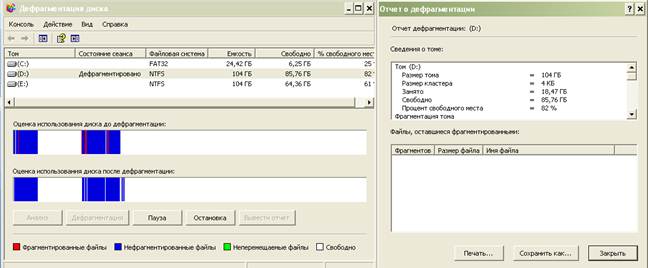Службові програми. Призначення. Класифікація службових програм
Призначення службових програм (утиліт) полягає у автоматизації робіт по перевірці та налагодженню комп’ютерної системи, а також для поліпшення функцій системних програм. Деякі службові програми (програми обслуговування) відразу додають до складу операційної системи, доповнюючи її ядро, але більшість є зовнішніми програмами і розширюють функції операційної системи. Тобто, в розробці службових програм відслідковуються два напрямки: інтеграція з операційною системою та автономне функціонування.
Класифікація службових програмних засобів:
1. Диспетчери файлів (файлові менеджери). За їх допомогою виконується більшість операцій по обслуговуванню файлової структури копіювання, переміщення, перейменування файлів, створення каталогів (папок), знищення об’єктів, пошук файлів і навігація в файлової структурі. Базові програмні засоби містяться у складі програм системного рівня і встановлюються разом з операційною системою.
2. Кошти стиснення даних (архіватори). Призначені для створення архівів. Архівні файли мають підвищену щільність запису інформації і відповідно, ефективніше використовуються носії інформації.
3. Засоби діагностики. Призначені для автоматизації процесів діагностування програмного та апаратного забезпечення. Їх використовують для виправлення помилок і для оптимізації роботи комп’ютерної системи.
4. Програми інсталяції (встановлення). Призначені для контролю за додаванням у поточну програмну конфігурацію нового програмного забезпечення. Вони стежать за станом і зміною оточуючого програмного середовища, відслідковують та протоколюють утворення нових зв’язків, загублені під час знищення певних програм. Прості засоби управління встановленням та знищенням програм містяться у складі операційної системи, але можуть використовуватися і додаткові службові програми.
5. Засоби комунікації. Дозволяють встановлювати з’єднання з віддаленими комп’ютерами, передають повідомлення електронної пошти, пересилають факсимільні повідомлення тощо ..
6. Засоби перегляду та відтворення. Переважно для роботи з файлами, їх необхідно завантажити у «рідну» прикладну систему і внести необхідні виправлення. Але, якщо редагування не потрібно, існують універсальні засоби для перегляду (в разі тексту) або відтворення (у випадку звука або відео) даних.
7. Засоби комп’ютерної безпеки. До них відносяться засоби пасивного та активного захисту даних від пошкодження, несанкціонованого доступу, перегляду та зміни даних. Засоби пасивного захисту — це службові програми, призначені для резервного копіювання. Засоби активного захисту застосовують антивірусне програмне забезпечення. Для захисту даних від несанкціонованого доступу, їх перегляду і зміни використовують спеціальні системи, базовані на криптографії.
Помічником користувача в спілкуванні з комп’ютером виступають також чудові програми — операційні оболонки. На IBM-Спільних комп’ютерах вставлена ??одна з найбільш популярних оболонок — Norton Commander. Будь-який користувач, що працює на IBM-Спільній комп’ютері, знає цю програму-оболонку. Її по праву можна назвати однією з найпопулярніших програм-оболонок.
Особливий інтерес представляє програма-оболонка Windows, яка була розроблена фірмою Microsoft. Створюючи цю оболонку, розроблювачі намагалися максимально полегшити взаємодію користувача з комп’ютером: Windows спілкується з користувачем за допомогою невеликих малюнків, які називаються піктограмами або іконками (від англійського icon), вибір малюнків здійснюється за допомогою «миші». Початківець користувач має можливість отримати на екрані допомогу, яка весь час знаходиться «під рукою».
Системні утиліти — група програм яка включає в себе програми обслуговування дисків, архіватори, програми тестування обладнання і боротьби з вірусами.
Службові програми ОС Windows
До складу системного програмного забезпечення, крім ОС, входять службові програми – утиліти.
Утиліти (англ. utility – корисність) – це невеликі програми, створені для обслуговування комп’ютера та підвищення ефективність його роботи.
При експлуатації диска виникають такі проблеми:
1. фізичні дефекти – це пошкодження поверхні диска.
2. логічні помилки – це порушення файлової структури, що виникає внаслідок неправильного виключення ПК.
3. нестача місця на диску
Ці проблеми розв’язують за допомогою програм обслуговування, які знаходяться в наборі службових програм Windows. Для їх запуску потрібно скористатися послідовністю команд: Пуск → Програми → Стандартні → Службові програми, серед яких і вибирається потрібна.
До складу ОС Windows також включені деякі утиліти – програми налаштування та обслуговування комп’ютера і програми, що дають змогу отримувати інформацію про роботу комп’ютера. Зокрема:
1. Дефрагментація диска;
2. Очистка диска;
3. Відомості про систему;
4. Відновлення системи;
5. Архівація даних.
1. Дефрагментація диску – це усунення фрагментів диску. Програма визначає і повідомляє ступінь фрагментації. Дефрагментація рекомендується, якщо ступінь фрагментації файла чи диску перевищує 6%.
Запис файлу на диск ведеться кластерами. В залежності від об’єму файл може займати від одного до десятків і більше кластерів. Після кількох операцій запису нових і знищення старих файлів послідовність кластерів, в яких вони розміщені, стає фрагментованою. Тобто кластери кожного файлу будуть розташовані на різних ділянках диску. Диск не втрачає працездатності, але в значній мірі збільшується кількість переміщень магнітних головок, що сповільнює роботу з диском викликає зайве спрацювання механізмів дисководу. Справі можна зарадити, якщо періодично для жорстких і гнучких дисків виконувати операцію дефрагментації.
Рисунок 6.2. Дефрагментація диску
В нижній частині програми відображається графічне представлення того, наскільки диск фрагментований. Кольорами вказується стан диску:
ü червоним відображаються фрагментовані файли
ü синім виводяться нефрагментовані файли
ü зеленим відображаються системні файли, які не можуть бути переміщені.
ü білим відображається вільний простір диску
Перед виконанням дефрагментації можна проаналізувати вибраний диск, натиснувши кнопку Аналіз. Відображається діалогове вікно з повідомленням про відсоток фрагментованих файлів на диску і рекомендаціями щодо необхідності виконання дефрагментації.
2. При роботі за комп’ютером з часом на дисках збирається багато не потрібних файлів – сміття – тимчасові файли, створені при запуску різних програм; копії сторінок, відвіданих в Інтернеті; файли програм, що не використовуються тощо. Чим більше ви установлюєте програм, чим частіше працюєте на комп’ютері та в Інтернеті, тим більше сміття збирається на дисках і тим менше там залишається вільного місця.
Тому інколи на дисках потрібно «наводити порядок», видаляючи все сміття.
Для цього можна скористатись вбудованою в ОС програмою «Очистка диска».
Рисунок 6.3. Очистка диску
3. Програма «Відомості про систему» збирає та відображає всю інформацію про конфігурацію комп’ютера. Сюди входить інформація про конфігурацію апаратного забезпечення, пристрої комп’ютера, а також про установлене програмне забезпечення, зокрема, про установлені та не установлені драйвери.
Так при виникненні неполадок в роботі системи співробітники служби технічної підтримки за допомогою цієї програми можуть швидко знайти потрібні дані про конфігурацію комп’ютера.
Рисунок 6.4. Відомості про систему
4. В разі, якщо в роботі операційної системи виник збій, можна повернути її до попереднього стану, коли ще не було проблем, не переустановлюючи систему. Для цього призначена програма «Відновлення системи».
Кілька разів на тиждень (місяць) – залежно від налаштувань програми – ОС створює контрольні точки відновлення системи. Перед зміною налаштувань системи користувач може самостійно створити точку відновлення, запустивши програму Відновлення системи.
Рисунок 6.5. Відновлення системи
4. При роботі на комп’ютері завжди є ризик втратити дані: вірус може знищити файли, може перестати працювати операційна система. Тому виникає необхідність створювати резервні копію файлів та папок. Для цього можна скористатись утилітою «Архівація даних».
Рисунок 6.6. Архівація даних
| | | наступна сторінка ==> | |
| Злочинна поведінка та механізми її формування | | | Форматування дисків |